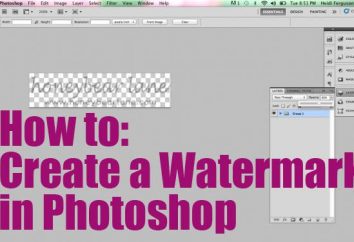Versioni di Ubuntu si verificano ogni sei mesi a partire Ltd – lo sviluppatore originale. Ogni nuova versione di "Ubuntu", oltre al nome, utilizzando l'anno e il mese del rilascio come il suo numero di serie. La prima versione della shell, ad esempio, chiamato Ubuntu 4.10 ed è stato rilasciato il 20 ottobre, 2004. Di conseguenza, i numeri per le versioni future sono provvisori; se il rilascio è ritardata fino a quando gli altri mesi (o addirittura anni) rispetto al previsto, il numero di distribuzione cambierà di conseguenza.

Come funziona il release?
versione di Ubuntu è tradizionalmente limitata alle versioni di GNOME (circa un mese), che, a sua volta, ha emesso circa un mese dopo release di X.Org. Di conseguenza, ogni numero "Ubuntu" presenta una nuova versione di GNOME e X.
Ogni quarta edizione che esce nel secondo trimestre di ogni anno pari, agisce come una distribuzione con supporto a lungo termine. Ciò significa che questi rilasci OS evolversi e ottenere aggiornamenti per cinque anni e hanno il supporto tecnico da Canonical Ltd. Questi includono versioni di Ubuntu 6.06, 8.04, 10.04, 12.04, 14.04 e 16.04. Tuttavia, tutte le distribuzioni che sono stati rilasciati a "Ubuntu 12.04?" supportata solo per soli tre anni.
Altre versioni rilasciati prima 13.04 di solito mantenuto per 18 mesi, e di solito non cadono fuori di data prima della prossima distribuzione di "long-playing". Le cose sono cambiate, tuttavia, poiché Ubuntu13.04 – periodo di assistenza è stato ridotto della metà, a 9 mesi.
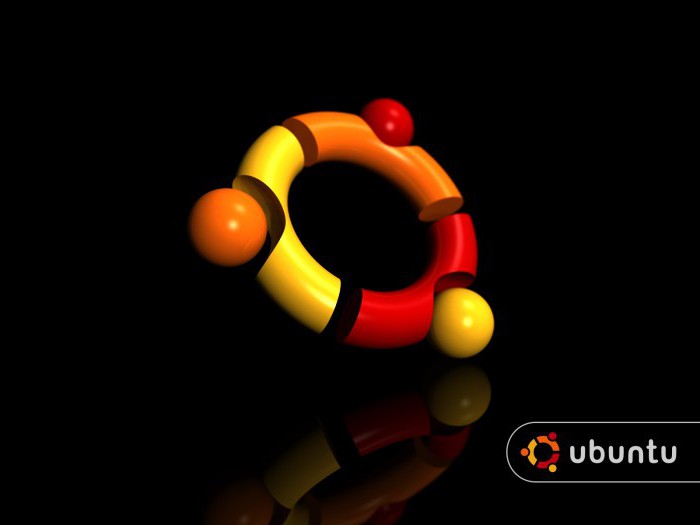
Quale versione di Ubuntu è l'ultima?
Fino ad oggi, l'ultima versione di questo sistema operativo è Ubuntu 16.04 LTS Xenial Xerus. 21 ottobre, 2015 gli sviluppatori ha annunciato che Ubuntu 16.04 LTS saranno chiamati XenialXerus, o "scoiattolo di terra accogliente." Questo scucire il 21 aprile 2016 e fu subito apprezzato dagli esperti. Come lo descriveresti?
L'ambiente desktop di default continua a rimanere lo stesso – Unità 7, con la possibilità di aggiornare alla versione 8 di rilascio aggiunge il supporto per i sistemi cefalometriche e ZFS-file, LXD-hypervisor (utilizzando Seccomp) per l'OpenStack, così come il supporto pacchetti Snappy. Inoltre, il sistema operativo utilizza Systemd invece Upstart come un sistema di inizializzazione.
Questa versione ha sostituito l'Ubuntu Software Center con il software GNOME Software, così come eliminare gli svantaggi del file ISO. Come risulta dai commenti di esperti, Ubuntu Software Center è stata una brutta strumento per un tempo molto lungo. L'attuale aggiornamento ha migliorato notevolmente la "Ubuntu" per ogni utente.

Anche la pena notare è che Ubuntu 16.04 LTS non supporta AMD Catalyst (fglrx) driver per le schede grafiche AMD / ATI, e invece raccomanda software libero amdgpu Radeon. Tuttavia, essi non possono fornire le prestazioni grafiche ottimali.
La prima versione di questa versione di Ubuntu – 16.04.1 – sarà disponibile per tutti gli utenti con il 21 luglio 2016.
Prossimo atteso rilascio di "Ubuntu"
21 aprile 2016 è stato annunciato che Ubuntu 16.10 si chiamerà Yakkety Yak, e la versione sarà rilasciata 20 OTTOBRE 2016. Questa release includerà l'Unità 7, ma offrirà una scelta di versione 8, inclusa nella versione ISO per consentire agli utenti di definire la propria. Altri miglioramenti annunciati includono una nuova versione del software del software di Ubuntu, che sosterrà download più veloci, migliore supporto per la linea di comando di installazione (solo per applicazioni senza interfaccia grafica), il supporto per l'installazione di font e codec multimediali, nonché una migliore promozione delle applicazioni a pagamento.

Come faccio a sapere la versione di Ubuntu sul vostro dispositivo?
A volte gli utenti dimenticano esattamente quale versione di Ubuntu in esecuzione sul proprio dispositivo. Per scoprire che non ci vuole molto. Nida verrà descritto come fare questo dalla linea di comando e l'interfaccia utente grafica.
Controllare la versione di "Ubuntu" dal terminale
Questo metodo non funzionerà importa quale versione del sistema operativo e che cosa ambiente desktop si lavora in Ubuntu Linux. versione russa da un controllo nello stesso modo.
In primo luogo, aprire un terminale. Se si utilizza l'unità o l'altro l'interfaccia utente grafica, è possibile trovare un'applicazione denominata Terminal in LaunchPad.
Una volta che si apre un prompt dei comandi, v'è un semplice comando che è possibile utilizzare per trovare la versione di "Ubuntu" .Questo comando è la seguente: lsb_release -a.
Dopo di che, la linea visualizzerà informazioni sul sistema operativo, compresa la sala di distribuzione.
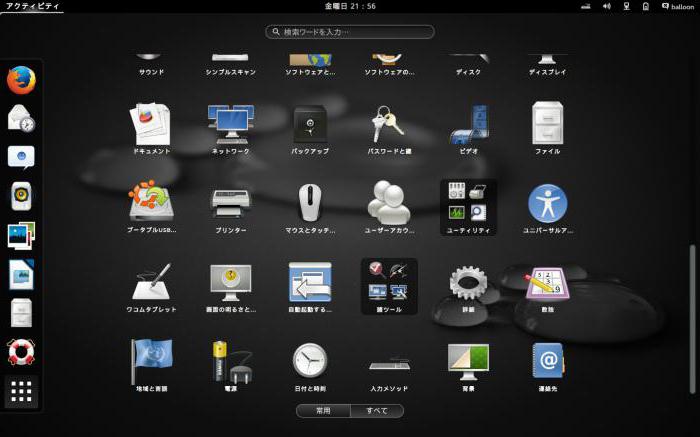
Controllo della versione di Ubuntu con Unity
Se si utilizza l'unità, il compito è molto semplificato. Per iniziare, vai a "Preferenze di sistema" dal desktop, che si trova nel menu principale dell'Unità. Si può anche andare su "Impostazioni di sistema" nel LaunchPad Unità, se è più facile per voi. Come controllare la versione di Ubuntu in questo modo?
menu delle impostazioni di sistema è un modo pratico per eseguire molte funzioni della linea di comando direttamente dalla GUI. Aggiunta di utenti a installare gli aggiornamenti, il cambio di orario, e così via – tutto può essere fatto dal menu. Fai clic sulla scheda "Altro" che si trova in "Preferenze di Sistema".
Così si mostrerà tutte le informazioni sulla versione di "Ubuntu" che si sta utilizzando. Questo è un ottimo posto per vedere non solo le informazioni sul numero di sistemi operativi, ma anche per scoprire la quantità di memoria disponibile sul dispositivo, qual è il tuo tipo di CPU (CPU) e la GPU (grafica), così come la capacità totale del disco rigido.
Tuttavia, se è necessario il numero completo della versione Linux Ubuntu (ad esempio, «14.04.3 LTS», e non solo «14.04 LTS»), sarà necessario utilizzare il metodo della riga di comando sopra descritto. L'interfaccia grafica non può fare a voi.

Come aggiornare il "Ubuntu" per la prossima versione
La maggior parte delle persone sono interessati a che i loro dispositivi sono aggiornati e rilevanti per l'attuale sistema operativo giorno. Come funziona la versione di aggiornamento di Ubuntu?
Prima di tutto è necessario ricordare che qualsiasi aggiornamento associato con le principali versioni del sistema operativo, comporta un rischio di fallimento, la perdita di dati o di configurazione software compromessa. di backup integrato e test approfonditi è altamente raccomandato in ogni caso, anche se si è un utente esperto.
Di seguito dato tutorial presuppone che il dispositivo è in esecuzione su Ubuntu 15.10, configurato con Sudo-privilegi per le attività amministrative.
Mentre molti sistemi possono essere aggiornati istantaneamente senza alcuna difficoltà, la soluzione più sicura sarebbe quella di andare per il file di avvio, la nuova versione, installarlo da zero e configurare il servizio con un'attenta sperimentazione e l'importazione di dati delle applicazioni in una fase separata.

Quello che dovete sapere prima di aggiornare?
Tenete a mente che le biblioteche, lingue e servizi di sistema possono cambiare in modo significativo. In Ubuntu 16.04 importanti modifiche rispetto alla versione precedente LTS, che includono la transizione verso un'inizializzazione invece Upstart sistema Systemd, e l'accento sul sostegno Python 3 e 7 invece di PHP PHP 5.
Prima di procedere ad un importante aggiornamento in qualsiasi sistema, si deve essere sicuri di non perdere i dati se l'aggiornamento va storto. Il modo migliore per raggiungere questo obiettivo – di fare un backup di tutto il file system. Utilizzando Digital Ocean Droplet, è possibile utilizzare l'approccio più semplice – spegnere il sistema e farlo sembrare.
Prima di aggiornare il rilascio, la cosa più sicura è quella di installare le ultime versioni di tutti i pacchetti per la versione corrente. Inizia con un elenco di service pack: update sudo apt-get.
Vi verrà mostrato un elenco di aggiornamenti che possono essere fatte. Selezionare "Sì" e premere Invio. Questo processo può richiedere un certo tempo. Al suo completamento, utilizzare il dist-upgrade, che eseguirà gli aggiornamenti alla configurazione modifiche, l'aggiunta o la rimozione di nuovi pacchetti in base alle esigenze. Tutte le richieste di sistema risposto "sì" e attendere il completamento del processo.
Ora che avete gli ultimi aggiornamenti per Ubuntu 15.10, è possibile sostituire il sistema operativo su versiyu16.04. Strumento di download per gli aggiornamenti "Ubuntu". Per fare questo, eseguire il seguente comando: sudo apt-get update.
Tradizionalmente Debian rilascia hanno avuto la possibilità di estensione modificando /etc/apt/sources.list APT, che definisce i repository di pacchetti. Ubuntu sta ancora lavorando sui principi di Debian, in modo che il processo sarà probabilmente continuerà a funzionare senza alcuna difficoltà. Invece, tuttavia, è preferibile utilizzare gli strumenti forniti da progetto "Ubuntu", che elabora tutti i controlli per la nuova versione fornisce aggiornamento il sources.list, e svolge anche altri compiti. Si è ufficialmente raccomandato modo per aggiornare il server che deve essere eseguito su una connessione remota.
Iniziare eseguendo l'aggiornamento senza alcuna opzione: sudo apt-get dist-upgrade.
Se si è connessi al sistema tramite SSH (molto probabilmente, si dispone di un Oceano Droplet Digital), verrà chiesto se si desidera continuare. Al prompt dei comandi, digitare Y e premere Invio per continuare.
Successivamente, si può essere avvisati che lo specchio di entrata è stato trovato. Sul sistema di Ocean digitale, è possibile ignorare questo avviso e continuare l'aggiornamento come un mirror locale del 16.04 è effettivamente disponibile.
Si chiederà "Vuoi sovrascrivere file 'sources.list' '? Se si seleziona "Sì", ci sarà un aggiornamento completo del sistema operativo. Se si seleziona "No", l'aggiornamento verrà annullata.
Dopo che il nuovo elenco dei pacchetti vengono scaricati e testare le modifiche, vi verrà richiesto di avviare l'aggiornamento. Premere Y, quindi per continuare.
caricamento
L'installazione di un aggiornamento può richiedere diverse ore. Dopo il processo di download non può essere annullato.
Dopo che i nuovi pacchetti hanno completato l'installazione, viene chiesto se si è pronti a rimuovere i pacchetti obsoleti. Al prompt dei comandi, senza configurazione da parte dell'utente, questa procedura dovrebbe essere al sicuro. Fai clic su "sì". Se si aggiorna l'intero sistema, in larga misura, è possibile immettere d per controllare l'elenco dei pacchetti che verranno rimossi.
Infine, se tutto va bene, sarà informato che l'aggiornamento è completo ed è necessario un riavvio. Inserisci Y per continuare.
completamento
Attendere che il computer per l'avvio di nuovo e ricollegare. Quando il sistema si avvia, si dovrebbe vedere un messaggio di conferma che si sono trasferite Xenial Xerus Ubuntu (versione stabile con il supporto).
Ora è necessario configurare un'installazione funzionante di Ubuntu 16.04. Probabilmente, si dovrà esplorare i cambiamenti di configurazione necessari e servizi applicazioni distribuite.